ASUS ZenWiFi BQ16 BE25000 Quad Band WiFi 7 Mesh Router Review
| Share | Tweet |

สวัสดีครับ วันนี้เรามาชมบทความอุปกรณ์ด้านเน็ตเวิร์คจากแบรนด์ ASUS กันครับ และวันนี้จะเป็นการรีวิวเราเตอร์มาตรฐานใหม่ล่าสุดคือ WiFi 7 (802.11be) ตัวที่สองในเว็บไซด์ของเรานะครับ โดยเรากำลังพูดถึง ASUS ZenWiFi BQ16 เราเตอร์รุ่นนี้จะเป็น mesh เราเตอร์ระดับสูงของ ASUS การเชื่อมต่อนั้นสามารถปล่อยสัญญาณได้แบบ Quad Band หรือสี่แบนด์ครับ ครอบคลุมพื้นที่กว่า 8000 ตารางฟุต โดยตัวเราเตอร์นี้อยู่ในคลาส BE25000: ซึ่งจะประกอบไปด้วย
.
WiFi 7 (802.11be) (2.4GHz): up to 1376 Mbps
WiFi 7 (802.11be) (5GHz-1): up to 5764 Mbps
WiFi 7 (802.11be) (5GHz-2): up to 5764 Mbps
WiFi 7 (802.11be) (6GHz): up to 11529 Mbps
.
ตัวฮาร์ทแวร์นั้นตัวโพรเซสเซอร์จะเป็นแบบสี่คอร์, เมมโมรี่ขนาด 2 กิ๊กกะไบท์ และมีแฟลช 256 เมกกะไบท์ หัวใจหลักดีมาดีเลยครับ ตัวเราเตอร์นี้รองรับการส่งผ่านแบบ high data rate ด้วย 4096-QAM และมีแบนด์วิดท์ให้เลือกได้ที่ 20/40/80/160/320 MHz สำหรับพอร์ทการเชื่อมต่อนั้น จุดเด่นที่สุดคือพอร์ท 10 Gbps สองพอร์ท ซึ่งพอร์ทแรกจะเป็น WAN/LAN และ LAN ที่เหลือจะเป็นกิ๊กกะบิท
.




.
.
.
Package Appearance

กล่องบรรจุ ASUS ZenWiFi BQ16 นั้นมีขนาดค่อนข้างใหญ่ รายละเอียดด้านหลังกล่องอธิบายคุณสมบัติต่างๆ

ภายในกล่องก็จะมีอแด๊ปเตอร์จ่ายไฟและสายแลนอีกหนึ่งเส้นพร้อมกับคู่มือแผ่นพับอีกหนึ่งชุด

ตัว ASUS ZenWiFi BQ16 นั้นจะมีลักษณะดีไซน์แบนๆวางตัวถังในแนวตั้ง การขึ้นรูปตัวถังสวยงามและมีขนาดเล็กเพียง 214 x 174.2 x 72 มิล น้ำหนัก 1341 กรัม ไม่เบาแต่ก็ไม่หนักครับ

ด้านหน้าก็จะมีความคลีนๆ มีโลโก้ และมีไฟแสดงผล

ด้านข้างมีเทกเจอร์สวยงาม มีการระบายความร้อนเป็นอย่างดี

สำหรับพอร์ทการเชื่อมต่อ WAN นั้นจะมีให้เลือกทั้งพอร์ท 10 Gbps และ 1 Gbps ที่เป็นสีฟ้านะครับ เราเลือกได้ ส่วนพอร์ทแลน ก็จะมีแบบ 10 G ให้หนึ่งพอร์ท ที่เหลือก็เป็นกิ๊กกะบิท
....
.
Setup

ขณะทำการเซตระบบของ ASUS ZenWiFi BQ16 เดี๋ยววันนี้ผมจะทำการติดตั้งผ่านทาง app นะครับ ซึ่ง app สามารถดาวน์โหลดบนแอนดรอย์หรือไอโอเอสได้ที่นี่เลย >> ASUS Router App <<
.
สำหรับระบบปฏิบัติการ windows ที่รองรับการทำงานของ WiFi 7 ได้อย่างสมบูรณ์แบบที่สุดนั้นก็คือเวอร์ชั่น 24H2 ซึ่งเวอร์ชั่นก่อนหน้าก็สามารถใช้งานได้แต่ความเร็วและเสถียรภาพอาจจะลดลง ซึ่งผมเองยังเป็นเวอร์ชั่นเก่ากว่าด้วยซึ่งอาจจะทำให้ความเร็วไม่สุดนัก
.
Setup
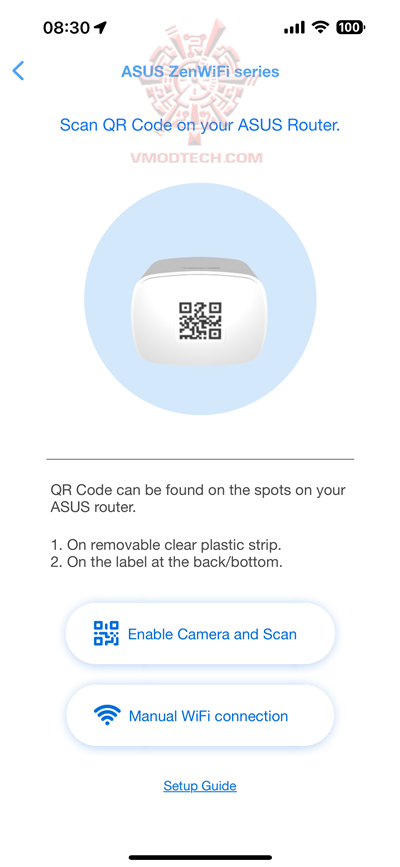
เมื่อดาวโหลด app มาแล้ว เราก็เข้ามาเพื่อทำการติดตั้งได้เลย วิธีง่ายๆคือ เราทำการสแกน QR code ที่อยู่ด้านใต้ของตัวเราเตอร์ครับ
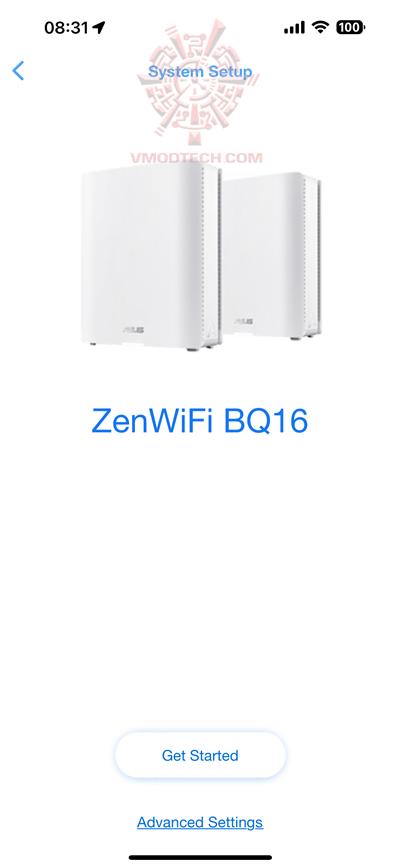
ตัว app จะเห็นโมเดลแล้วก็ให้เราเริ่มต้นติดตั้งระบบ
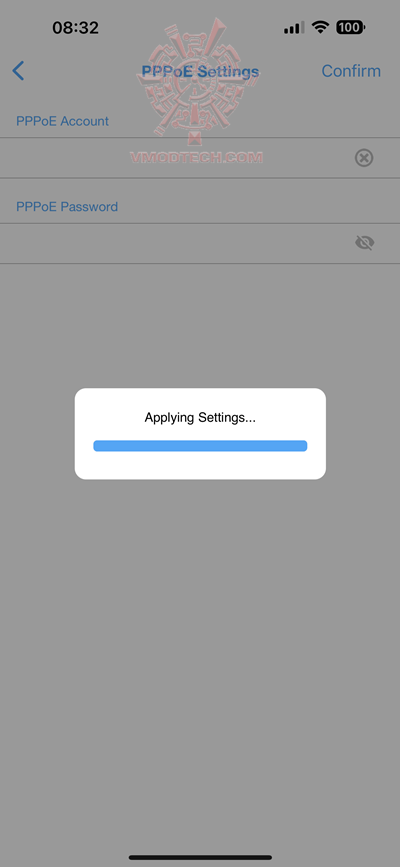
ขั้นต่อมาให้เราเสียบสายแลนที่มาจากโมเดม กรอก username/password ที่ได้จากผู้ให้บริการอินเตอร์เนตครับ
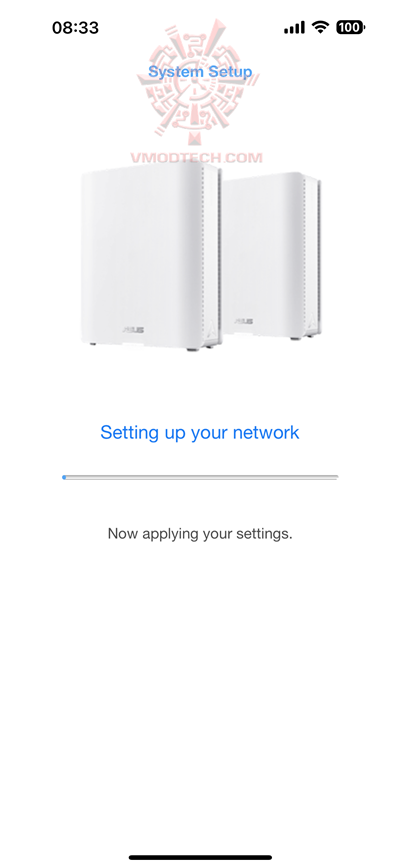
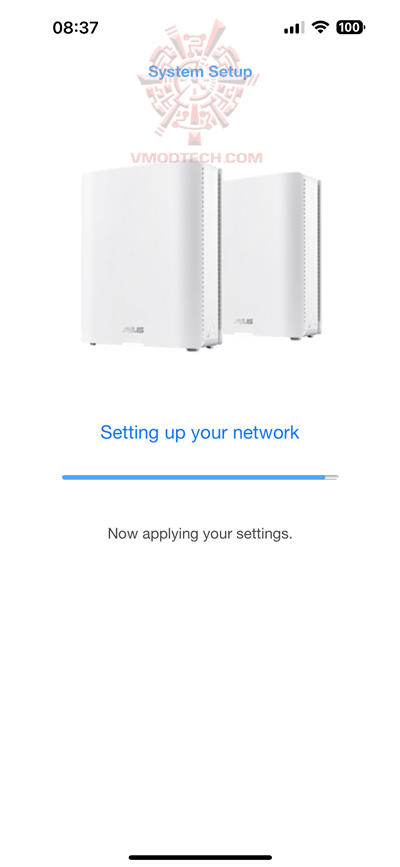
รอๆๆ ประมาณห้านาทีได้
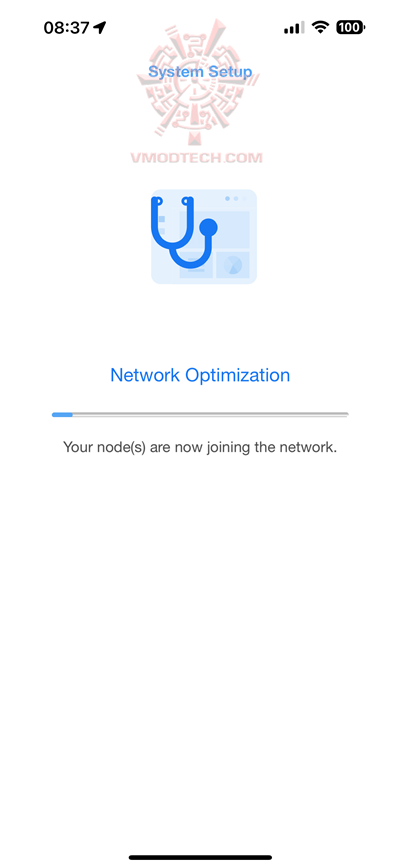
หลังจากนั้นระบบก็จะทำการปรับแต่งขั้นสุดท้าย
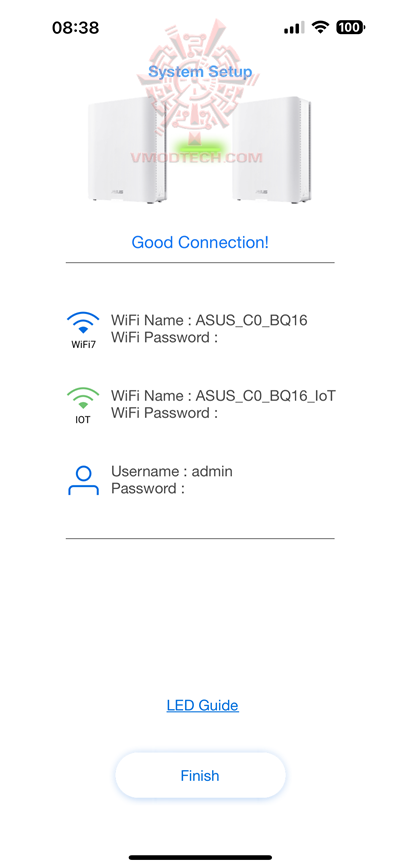
ถึงหน้านี้ ระบบจะให้เราใส่ password ครับ
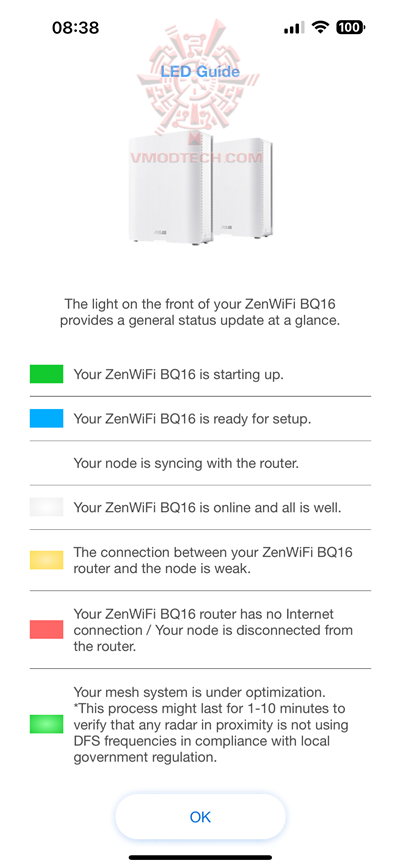
ซึ่งในหน้านี้ก็จะมีตัวอย่างสีของไฟแสดงผลในสถานะต่างๆด้วยว่าแต่ละสีคือสัญลักษณ์ของสถานะอะไร
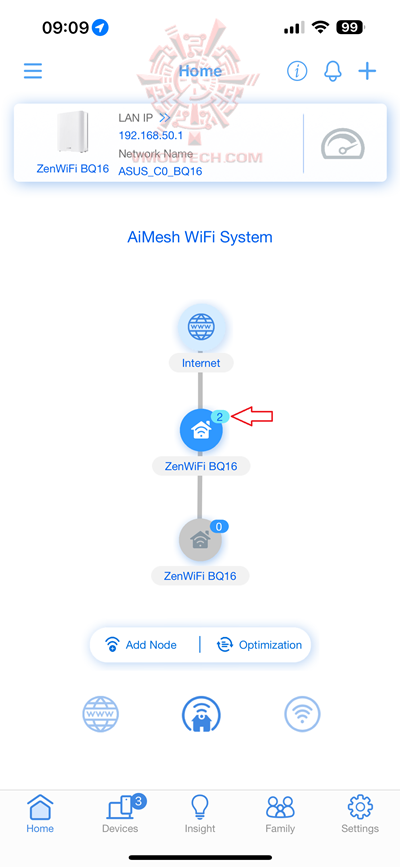
นี่คือหน้าแรกของ app ASUS Router app ครับ ในกรณีนี้จะเห็นมี client ต่ออยู่กับระบบอยู่สองอุปกรณ์นะครับ
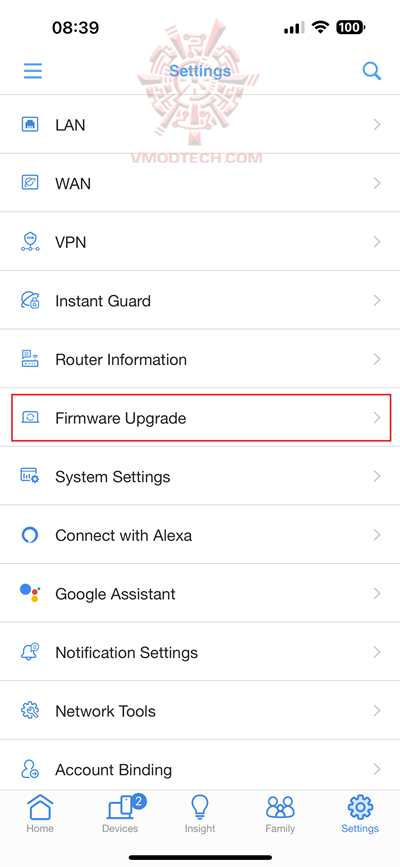
สิ่งที่เราควรปฏิบัติคือ เข้าไปอัพเดทเฟิร์มแวร์ให้เป็นเวอร์ชั่นล่าสุดก่อนทุกครั้ง คือไปที่ Setting ที่ด้านขวาล่างของหน้าจอ app
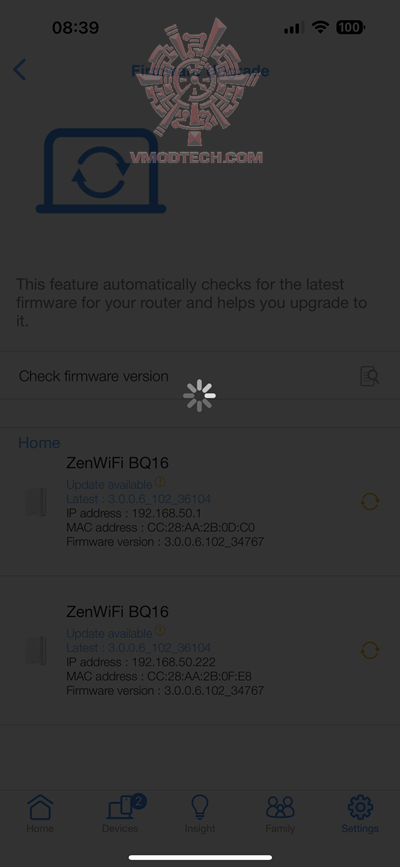
ในกรณีเซตที่ผมลอง มันให้ไปทำการอัพเดทบน web UI ครับ
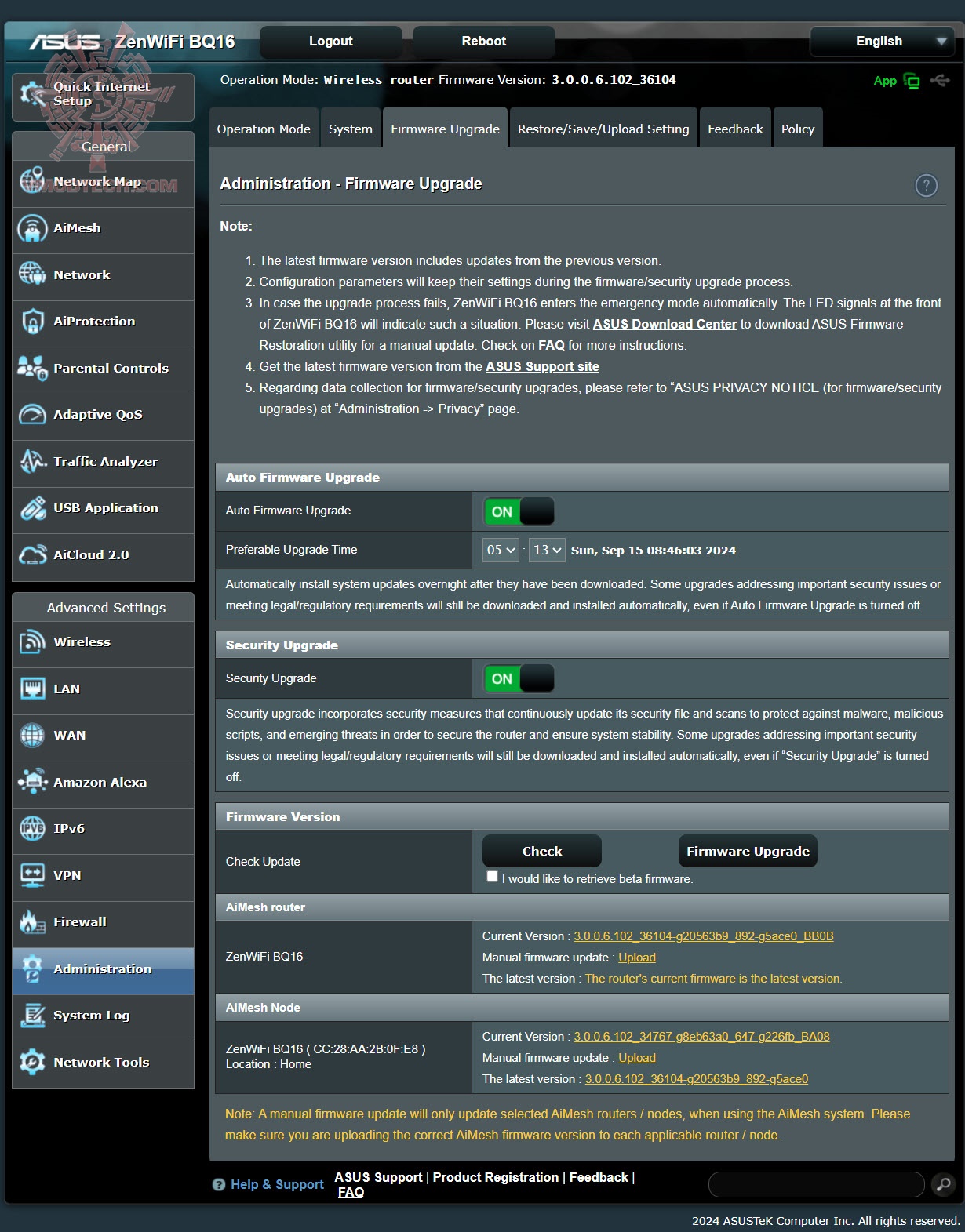
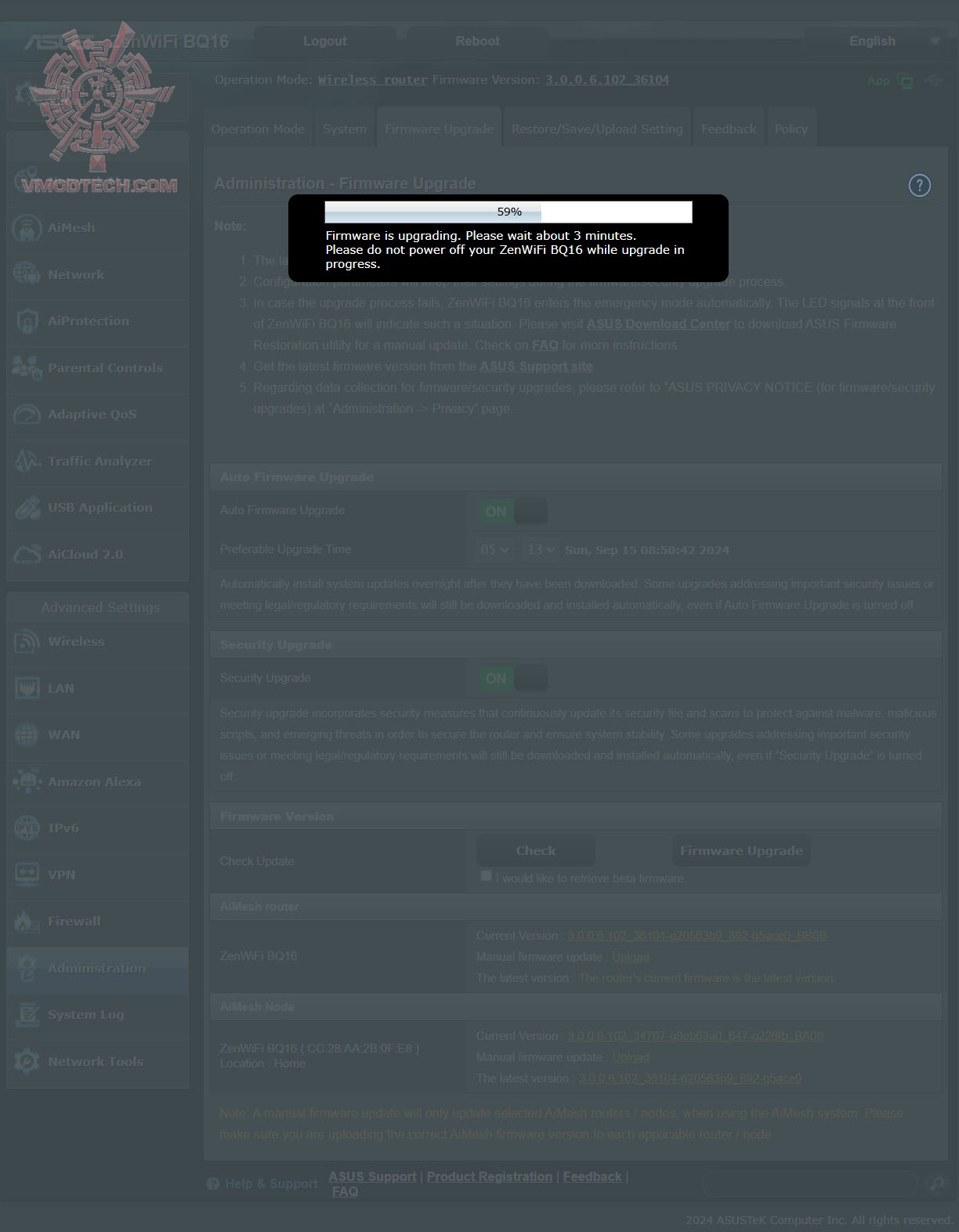
ที่เห็นคือ ตัวเราเตอร์หลักนั้นได้ถูกติดตั้ง firmware ที่เป็นตัวล่าสุดแล้ว แต่ตัว node อีกตัวยังเป็น firmware ตัวเก่าอยู่ ก็ให้กด firmware upgrade แล้วก็รอซักสองนาทีครับ
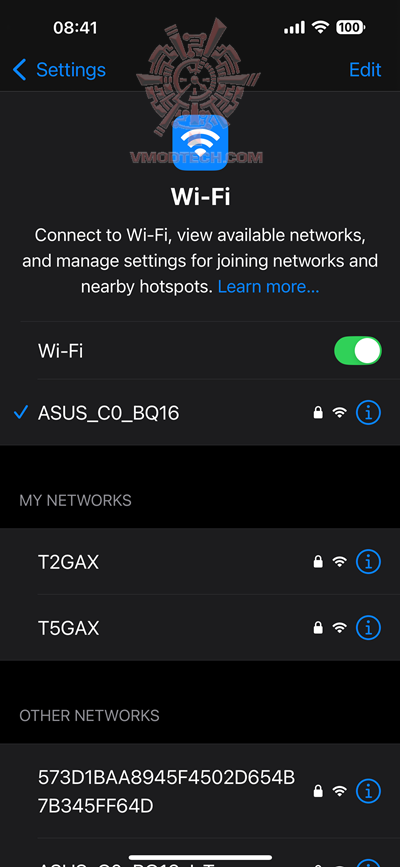
เอาละ ทีนี้เราก็มาทำการเชื่อมต่อกับ SSID ของตัว ASUS ZenWiFi BQ16 ได้เลย
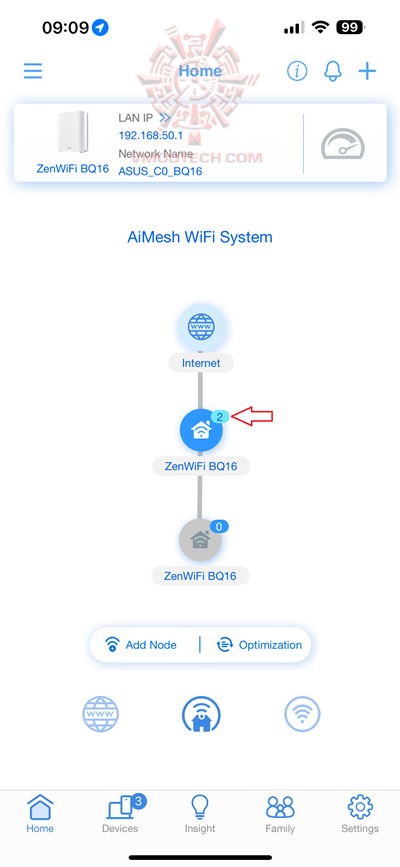
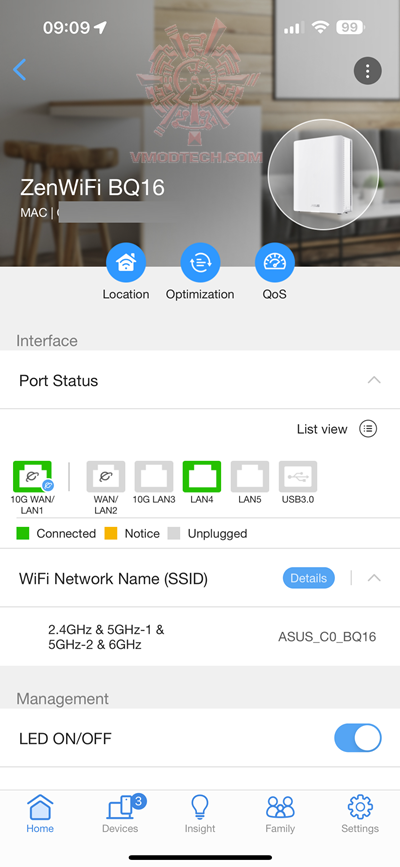
เมื่อคลิ๊กเข้ามาที่ตัวไอคอน ก็จะเห็นสถานะของพอร์ทที่เชื่อมต่ออยู่
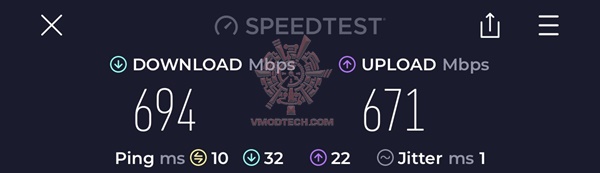
ผมได้ทำการทดลองเทสความเร็วอินเตอร์เนตบนมือถือ iphone 14 ได้ความเร็วประมาณนี้
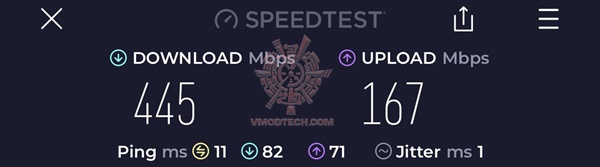
หลังจากนั้น ผมได้เดินไปที่หลังบ้านซึ่งมีผนังกั้นอยู่สามชั้นหนาๆเลย ทดลองเช็คความเร็วอินเตอร์เนตเห็นได้ครับว่าความเร็วทั้งในการดาวโหลด และอัพโหลดลดลงอย่างมาก
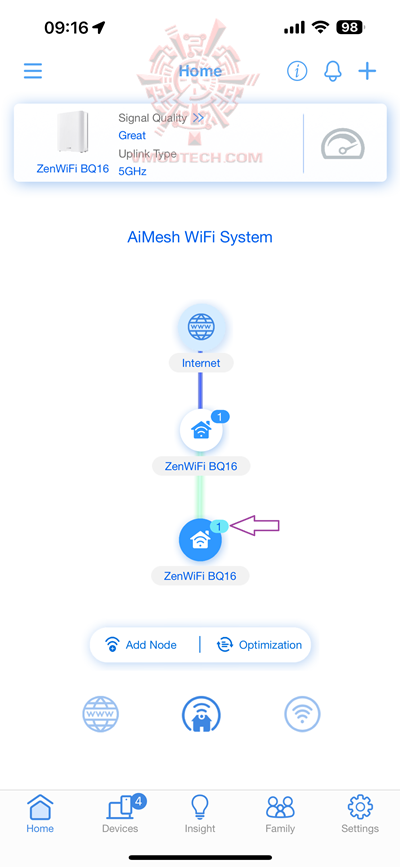
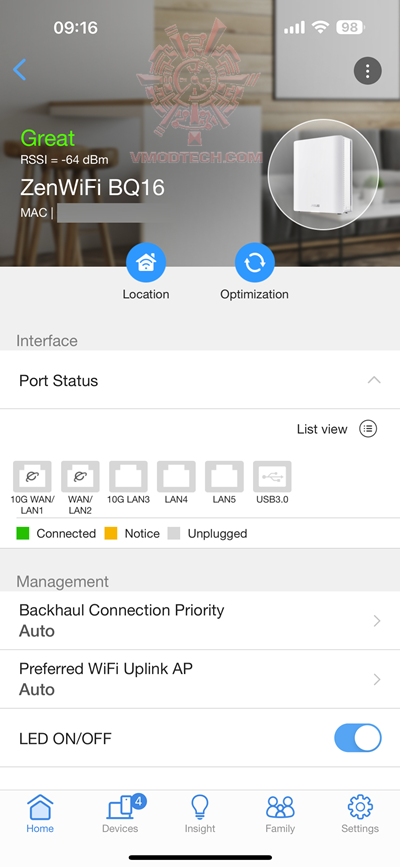
ผมเลยนำเอา node อีกตัวไปวางไว้ในห้องนั้นแล้วเปิดให้ระบบเชื่อมต่อ สัญญาณที่ได้รับนั้นอยู่ในเกณฑ์ Great เลย

เมื่อตัวโทรศัพท์เชื่อมต่อกับ node ที่อยู่ใกล้ๆแทนที่จะไปจับกับตัวหลัก ผลเทสความเร็วแทบจะกลับมาที่เดิมเหมือนกับเทสใกล้ๆเลยครับ
.
Web GUI

อันนี้เป็นหน้าตาของเมนูการปรับแต่งของ ASUS ZenWiFi BQ16 บนหน้าเว็บนะครับ เข้าได้ทาง www.router.asus.com
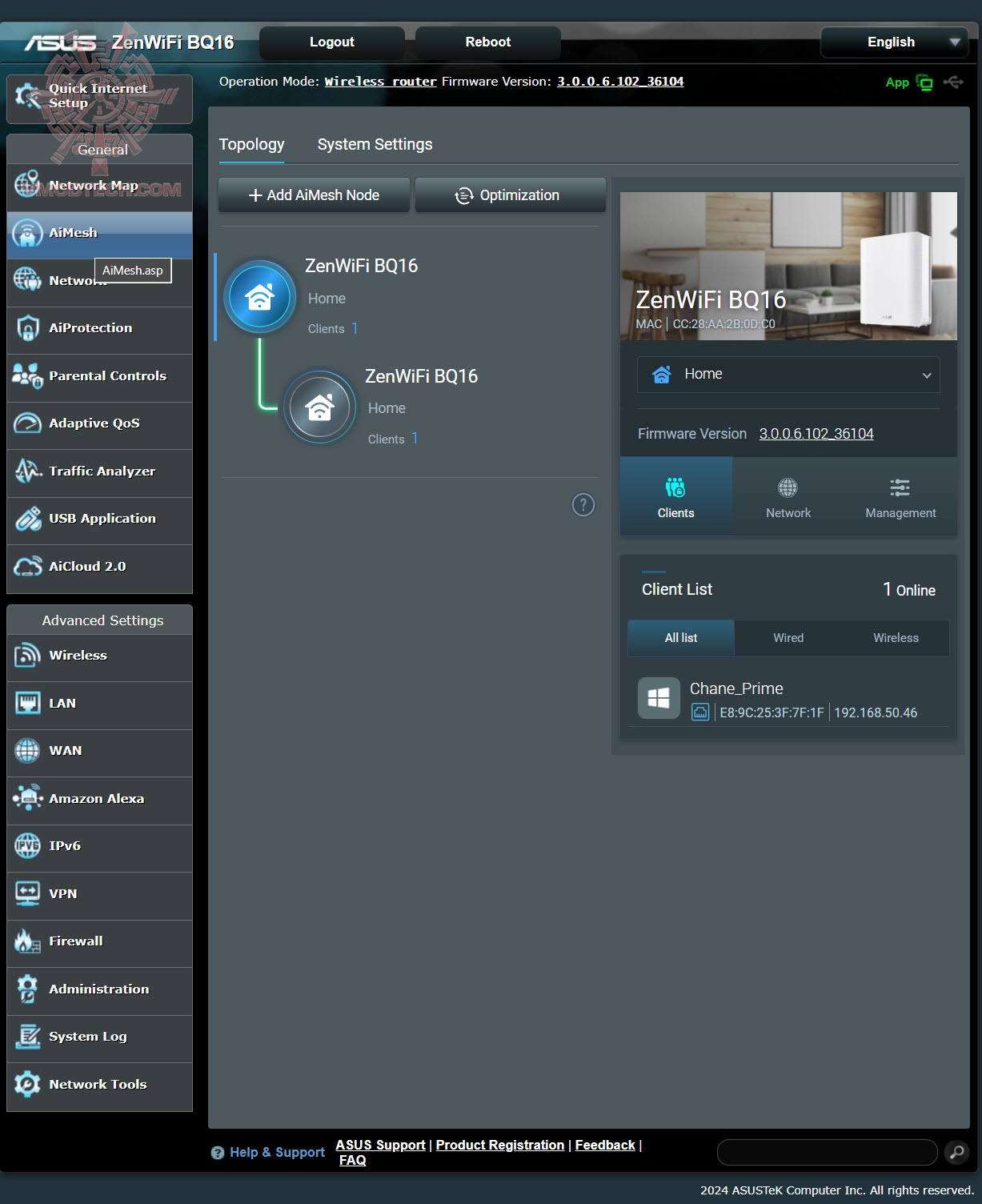
ถ้าเรามาดูที่หน้า AiMesh ก็จะเห็นว่ามี node จับอยู่แล้ว เพราะเราได้ทำการเซตระบบเรียบร้อย
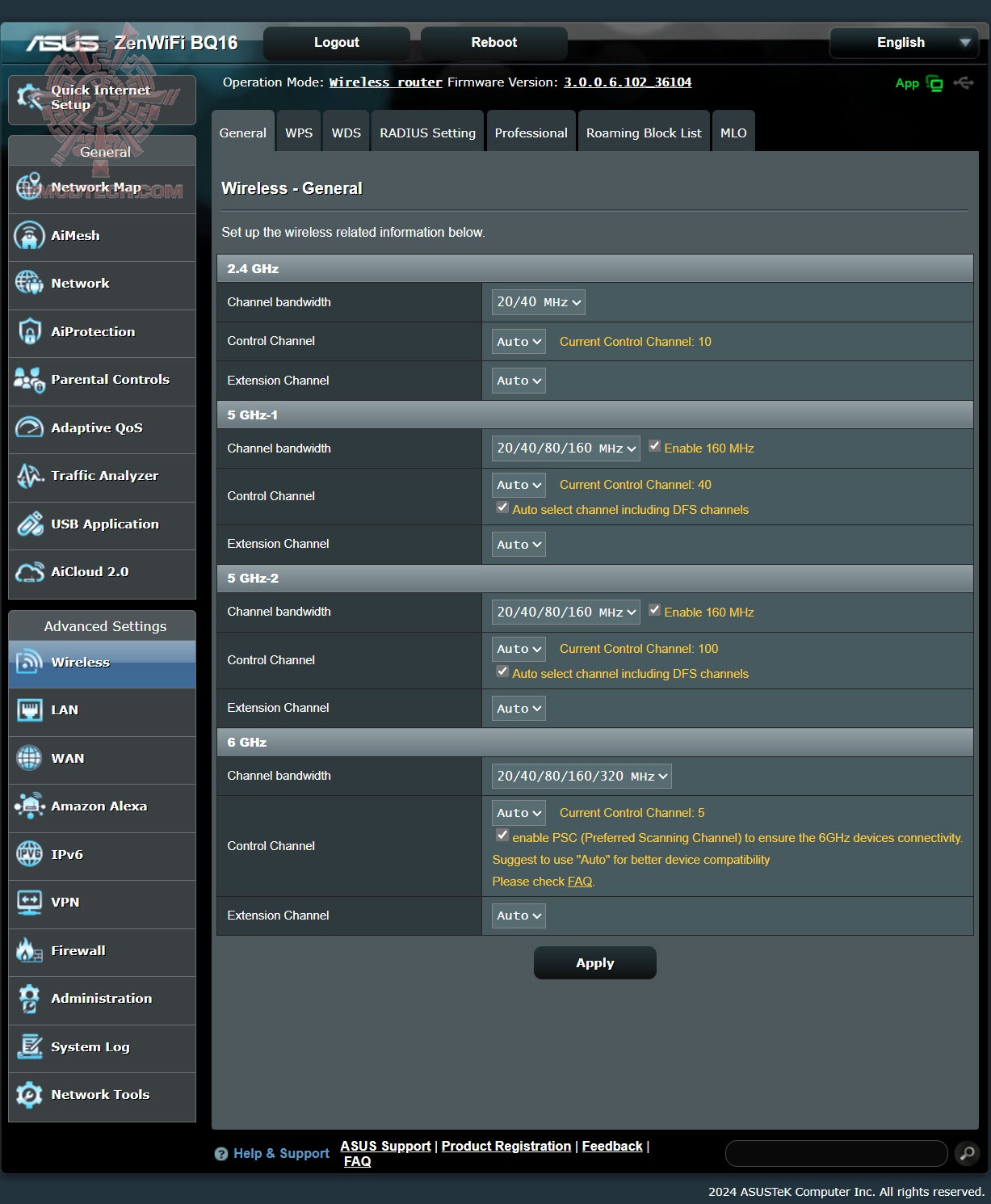
หน้านี้ก็เป็นการเซตรายละเอียดของ WiFi ทั้งสี่แบนด์ ซึ่งผมเลือกเอาไว้อย่างนี้นะครับ
.
.
Testing result
.
Result of 6 GHz

เวลาเทส ผมก็เอา node ไปวางห่างประมาณสองเมตร แล้วเอาแมคบุ๊คโปรเสียบสายเข้าไปที่ ASUS ZenWiFi BQ16 ที่เป็น node แล้วใช้ iperf วิ่งเทสความเร็วไปยัง computer ที่เสียบสายแลนเข้า ASUS ZenWiFi BQ16 ตัวหลักนะครับ
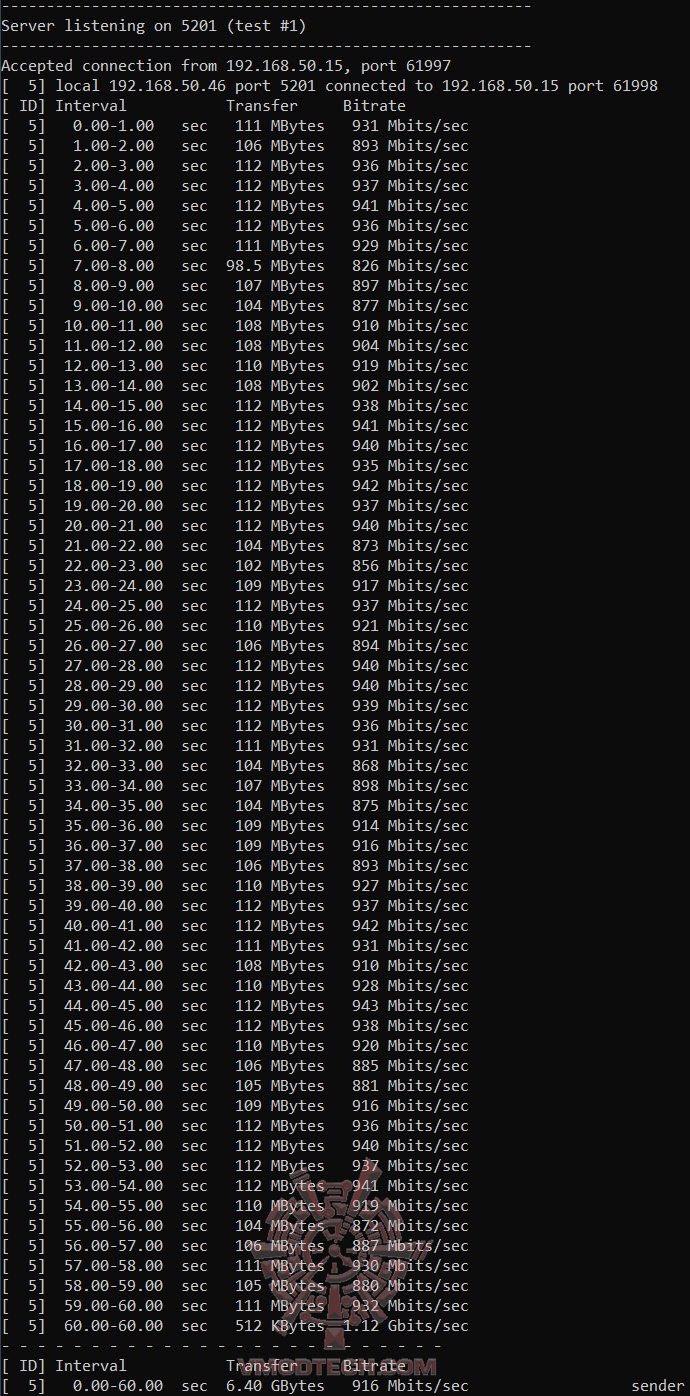
ผลของความเร็วในการส่งผ่านข้อมูลทางย่าน 6 GHz ขา upload นั้น สูงครับที่เฉลี่ย 916 เมกกะบิทต่อวินาที นี่แรงกว่าเสียบสายแล้วนะครับ
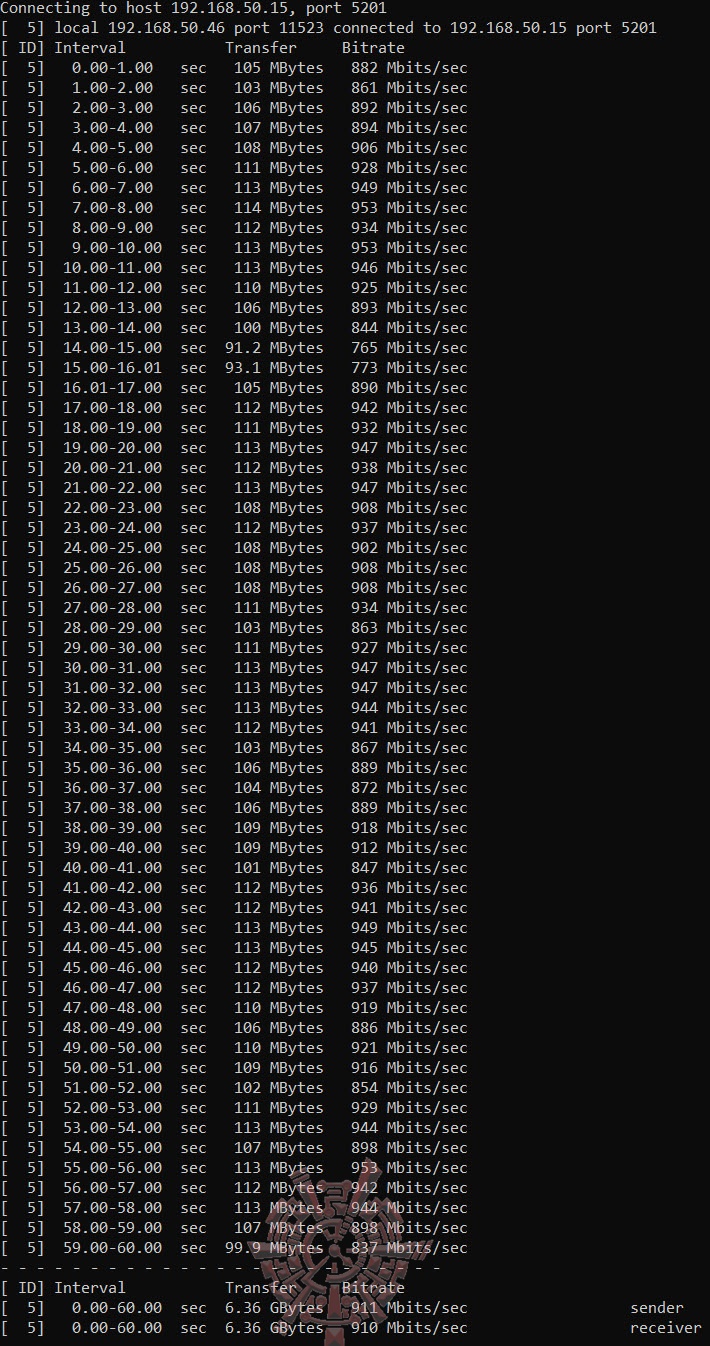
ด้าน download จะได้ที่ 9ๅจ Mbps นั่นไง แรงทั้งอัพทั้งดาวน์ แรงกว่าเสียบสายแล้วครับ ณ ตอนนี้
.
..
.
Conclusion

จากการทดลองเล่น ASUS ZenWiFi BQ16 ซึ่งเป็น Mesh Router นี้ ผมถือว่าการติดตั้งง่ายมากครับ น่าจะมาจาก Firmware ที่ได้ทำการปรับแต่งมาดีแล้ว เลยทำให้การเซตระบบง่ายด้วยๆวิธีที่ผมได้อธิบายไปแล้วในหน้าก่อนๆ การใช้งานก็ง่ายครับ เมื่อติดตั้งแล้วก็นำเอาเราตัว node ไปวางไว้ในพื้นที่ที่ห่างจากเราเตอร์ตัวหลัก ในบริเวณที่เป็นจุดอับที่ความเร็วตก แค่นี้เองครับ ระบบก็จะเลือกให้อุปกรณ์เราจับกับ node เองโดยอัตโนมัติเลยครับ เราไม่ต้องทำอะไร ความเร็วในการดาวโหลด/อัพโหลดก็จะกลับมาใกล้เคียงกับเมื่ออุปกรณ์มือถือเราจับกับเราเตอร์ตัวหลักเลย
.
ตอนนี้เราเตอร์ ASUS ZenWiFi BQ16 ยังไม่มีวางขายในบ้านเราน่าจะต้องใช้เวลาอีกนิด คิดว่าน่าจะแพง แต่หากมองว่าความสามารถที่ครอบคลุมทั้งอุปกรณ์มือถือให้มีพื้นที่ไวไฟครอบคลุมพื้นที่กว่า 8000 ตารางฟุต รวมถึงหากต้องการเชื่อมต่อสายแลนเข้ากับ node แล้วต้องการความเร็วจากการเชื่อมต่อระดับ WiFi7 แล้วละก็ แรงสมใจครับ แรงไม่แพ้เสียบสายเลย จัดได้ครับ ของดี
.
.
.
.
.
ขอบคุณที่ติดตาม
CHANE
.
.
.
.
ขอขอบคุณ
ASUS
 EN
EN












